虽然官网能直接输入折扣码,但却不支持凭空购买。必须要从U盘启动后进入购买链接。
#需要的工具
- 大于1G的U盘
- 一台windows、mac或者linux,用于制作U盘启动盘
- 一台能插U盘能插网线的设备(理论上也可以从上面windows内建一台vmware虚拟机实现)
- 五折优惠折扣码,UNRAID官网五折优惠折扣码
#制作启动U盘
这个教程网上很多。简单来说在官网下载专用u盘制作软件,或者手动配置也可以,UNRAID手动配置启动U盘
我个人建议在做U盘的时候就直接指定静态IP地址(不要用DHCP,用static),并且配置好gateway(网关)和DNS。
#用U盘启动另一台联网设备
1,将U盘插入另一台已联网的设备,注意在BIOS内将启动项改为U盘优先。开机启动会自动进入UNRAID OS。
2,在浏览器输入先前指定的IP就可以访问unraid后台
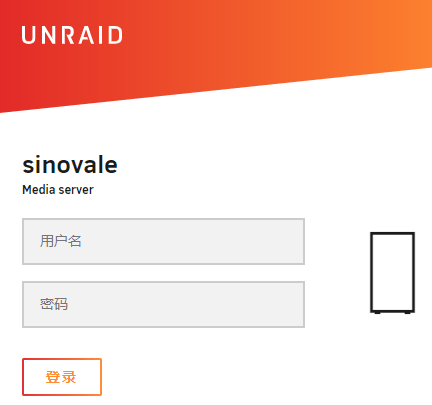
第一次登录用户名root,密码自己自己设一下。
如果登录后界面出现如下错误,重启一下。
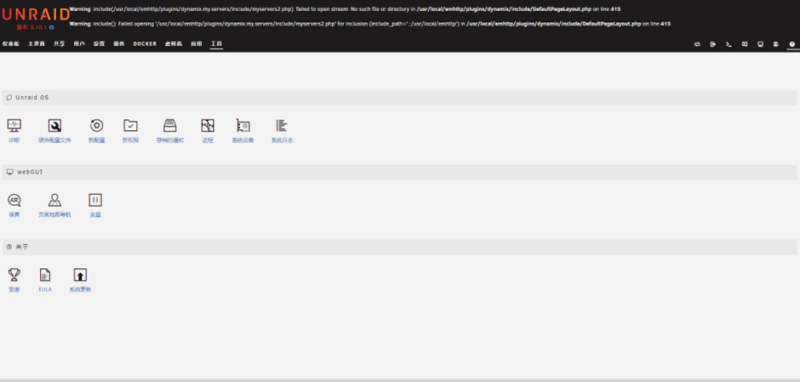
#添加中文语言包
在unraid界面——》Tools——》Language——》输入下面的地址,然后INSTALL
https://gitee.com/ouiae/language-templates/raw/master/limetech/lang-zh_CN.xml
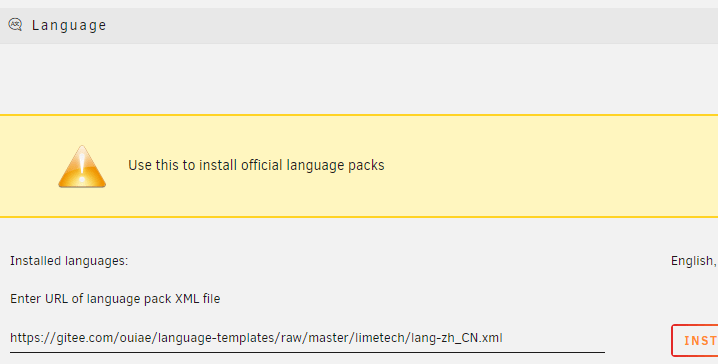
#购买密钥
1,点右上角购买密钥
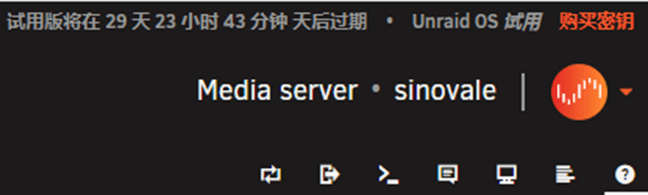
2,选择版本,立即购买。会弹出一个支付窗口,复制这个窗口上方的链接,然后在浏览器新建一个网页黏贴打开这个链接

3,在新打开的链接中输入邮箱等信息和优惠码(UNRAID官网五折优惠折扣码),进入支付页面,不出意外就能看到半价了。

#配置购买到的密钥
1,支付完成后页面会跳转,有可能会显示“安装您的新密钥出错”,但不要紧。复制红色字下方结尾是.key的链接,这就是密钥文件的链接。
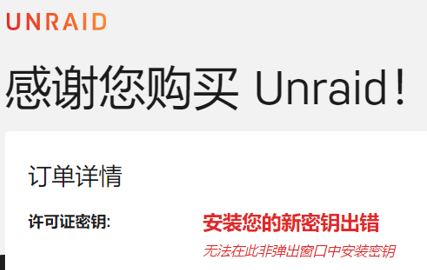
2,回到unraid界面——》工具——》注册,填入刚才的key链接,完成!

enjoy~
现在还能用吗